Жакында социалдык тармактардын колдонуучуларынын арасында төмөнкү тенденция байкалууда: сүрөттөрдү ASCII форматында жайгаштыруу. Бул формат графикалык компонент эмес, бирок тышкы форматта бул форматта түзүлгөн сүрөттөр өзүнүн окшошторуна окшош.
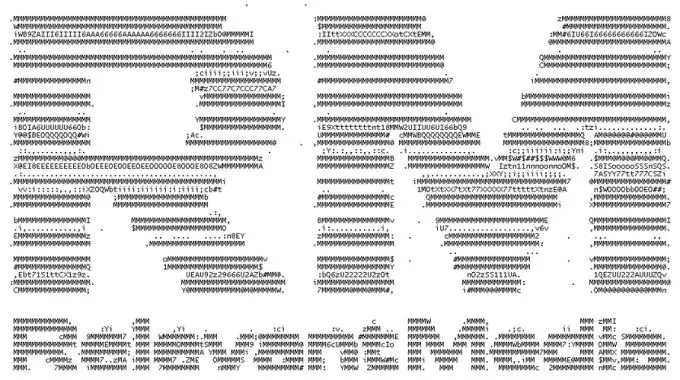
Зарыл
Ascgen программасы
Нускамалар
1 кадам
ASCII сүрөтү деген эмне? Бул ар кандай графикалык форматтагы сүрөттүн аналогу, ал белгилердин жардамы менен тартылат, демек аталышы (ASCII - алфавитти көрсөтүү үчүн иштелип чыккан стандарттуу коддоо). Атайын программалардын жардамы менен каалаган сүрөттү ушул форматтагы сүрөткө айландырууга болот. Белгилей кетүүчү нерсе, ар бир сүрөт жакшы көрүнбөйт (кээ бир сүрөттөрдө өтө начар контур сызыктары камтылган).
2-кадам
Каалаган сүрөттү жөнөкөй өзгөртүү үчүн, Ascgenдин каалаган нускасын колдонсоңуз болот. Анын кеңири мүмкүнчүлүктөрү бар. Ошондой эле, бул программа ушул графиканы биринчи кезиктиргендер үчүн да түшүнүктүү болот. ASCII сүрөтүн түзүү үчүн, программаны орнотуп, андан кийин иш столунан утилитанын жарлыгында чычкандын сол баскычын эки жолу басуу менен жетиштүү болот.
3-кадам
Программанын негизги терезесинде сизге керектүү сүрөттү ачуу керек. Белгилей кетүүчү нерсе, утилита көптөгөн форматтарды колдойт, ошондуктан сиз каалаган сүрөттү жүктөй аласыз. Конвертациялоону каалаган сүрөттү кошуу үчүн Файлдын жогорку менюсун басып, Ачуу командасын тандаңыз. Ачылган терезеде файлдын жолун көрсөтүп, "Ачуу" баскычын чыкылдатыңыз.
4-кадам
Алынган сүрөттү көрүү үчүн, Көрүү үстүнкү менюну чыкылдатып, Алдын ала көрүү командасын тандаңыз. Программанын негизги терезесинде кичинекей терезеде сүрөт жана анын кичинекей көчүрмөсү түстүү форматта чагылдырылат. Эгер сиз бул сүрөттү жактырсаңыз, анда Файл менюсун басып, Башкача сактоо командасын тандаңыз. Ачылган терезеде файлды сактай турган папканы, ошондой эле файлдын атын көрсөтүп, андан кийин "Сактоо" баскычын чыкылдатыңыз.
5-кадам
Эгер жасалган иш-аракеттердин натыйжасы сизге туура келбесе, сүрөттү түзөтүү панелине кирип, өзгөртүүлөрдү киргизиңиз. Программа түстөрдү түзөтүү, белгилердин жайгашкан жерин тандоо мүмкүнчүлүгүнө ээ. Өзгөртүүлөрдү киргизгенден кийин, ASCII сүрөтүн сактап коюңуз.






